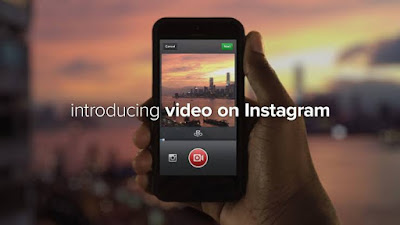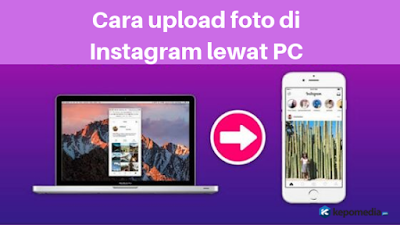Sudah tau bagaimana cara mengganti foto profil Instagram? Bila Anda barus saja memiliki akun Instagram, mungkin agak bingung dan kesusahan untuk mengubah foto profil akun Instagram karena belum terbiasa.
Namun Anda tidak perlu kuatir karena kami akan memandu Anda untuk mengetahui bagaimana caranya merubah foto profil pada akun Instagram Anda yang dilengkapi dengan gambar tutorialnya.
Sama hanya dengan sosial media lainnya seperti Facebook, Twitter, dan atau aplikasi chatting Whatsapp, Line dan lain-lain yang juga sama-sama bisa menambah dan mengganti foto profil.
Aplikasi sosial media IG juga menyediakan fitur untuk mengganti foto profil tanpa adanya batasan mau berapa kali Anda mau menggantinya.
Selain nama yang Anda taruh pada bio, foto profil pada akun Instagram juga menjadi tanda pengenal diri Anda di Instagram.
Dengan mengganti atau menaruh foto wajah Anda di profil akun Instagram akan membuat orang mengenali diri Anda.
Apalagi bila kawan lama Anda ingin mencari Anda di ig, pasti mereka akan cepat menemukan akun Anda karena mengenali wajah Anda di profil tersebut.
Sebelum lanjut membahas cara mengganti foto profil akun Instagram Anda, jangan lupa persiapkan terlebih dahulu sebuah foto yang menampilkan wajah Anda dengan jelas.
Lantas bagaimana cara ganti foto profil Instagram terbaru? Langsung saja, tanpa perlu menunggu waktu lama lagi, berikut cara mengganti foto profil Instagram di Android dan iPhone versi terbaru:
Cara Mengganti Foto Profil Instagram Versi Terbaru
1. Langkah pertama yang harus Anda lakukan untuk cara mengganti foto profil Instagram versi terbaru ini adalah membuka terlebih dahulu aplikasi Instagram di hp Android maupun iPhone Anda. Bila sudah silahkan menuju ke profil akun Instagram Anda.
2. Klik "Edit Profil".
3. Klik "Ganti Foto Profil".
4. Klik lagi "Foto Profil Baru". Anda juga bisa mengimpor foto profil dari Facebook. Artinya foto profil Anda akan diganti foto profil yang ada di akun Facebook Anda tersebut.
5. Silahkan cari foto mana yang ingin Anda gunakan. Anda bisa mencarinya di folder mana letak foto tersebut. Bila sudah ada silahkan klik "Selanjutnya". Atau Anda bisa juga memotret nya langsung menggunakan fitur ambil foto profil ini. Bila ingin memotret langsung silahkan klik "FOTO" bawah sebelah kanan.
Untuk mengambil foto silahkan klik tombol merekam kamera tersebut.
6. Sebelum mengganti foto profil tersebut, Anda juga bisa memoles foto yang ingin Anda ganti tersebut terlebih dahulu, klik pada icon matahari paling atas tersebut untuk menambahkan kecerahan foto atau Anda juga bisa menambahkan filter-filter keren pada bagian bawah tersebut.
7. Silahkan klik dua kali pada bagian filter tersebut untuk mengatur tingkat kontras nya. Bila sudah klik "Selesai" atau "Batal" bila tidak ingin menambahkan filter tersebut.
8. Klik "Selanjutnya" untuk menyelesaikan proses mengubah foto profil Instagram ini.
9. Silahkan tunggu beberapa saat sampai selesai di upload ke Instagram, dan secara otomatis tersimpan sendiri serta menuju halaman profil akun Instagram Anda. Selamat Anda telah berhasil merubah foto profil Instagram.
Bagaimana ternyata cukup mudah kan cara mengganti foto profil ig versi terbaru ini. Cuma perlu beberapa langkah saja yang harus Anda lakukan, dan foto profil ig Anda akan langsung diganti asalkan Anda sudah mempunyai foto atau foto mana yang ingin di jadikan foto profil.
Karena foto profil akun Instagram ini sangat kecil dan tidak bisa diperbesar, sebaiknya gunakan lah foto profil yang menampilkan wajah Anda secara utuh, jelas atau dekat. Dengan begitu orang-orang atau teman Anda bisa mengenali wajah Anda saat mencari akun Anda di Instagram.
Ingat, walaupun foto sebuah profil, jangan pernah menggunakan foto milik orang lain. Gunakan foto milik Anda sendiri karena akun tersebut merupakan akun pribadi Anda, dan merupakan tanda pengenal Anda di Instagram.
Menggunakan foto orang lain bisa saja membuat Anda punya masalah kedepannya, mungkin siapa tau orang yang foto nya Anda pakai di profil tidak suka foto nya Anda gunakan, dan melaporkan akun Anda ke Instagram.
Selain foto profil tersebut di hapus oleh Instagram karena dilapor orang, akun Anda kemungkinan juga akan dihapus. Atau bisa juga pemilik foto tersebut menuntut Anda. Sangat ngeri bukan?
Cara mengganti foto profil Instagram yang tidak bisa diganti
Anda tidak bisa mengganti foto profil akun Instagram Anda? Bila tetap tidak bisa, silahkan periksa koneksi internet Anda. Hapus cache dan memory pada aplikasi Instagram. Caranya bisa pergi ke menu pengaturan, lalu ke bagian aplikasi, silahkan cari aplikasi Instagram dan hapus cache serta memori nya.
Perhatian:
Seiring dengan berjalannya waktu, aplikasi Instagram pasti akan terus mendapatkan update terbaru. Kemungkinan besar cara mengganti foto profil Instagram agak sedikit berbeda dengan cara diatas karena Instagram mungkin saja telah mengubah caranya. Namun kapanpun Anda mengikuti tutorial diatas cara mengganti foto profil Instagram kurang lebih sama saja.
Nah itulah artikel singkat tutorial cara mengganti profil ig yang baru atau cara ganti foto profil Instagram versi terbaru.
Semoga artikel cara merubah foto profil Instagram ini dapat bermanfaat bagi Anda. Jangan lupa tinggalkan komentar dibawah bila terdapat masalah atau ada hal yang ingin Anda sampaikan. Demikian dan terimakasih.
Artikel lainnya: